6 способів оновити драйвери в Windows 11

Оновлення драйверів у Windows 11 є важливим процесом для виправлення помилок та покращення сумісності пристроїв. Дізнайтеся, як це зробити ефективно.
Ви збираєтеся складати іспит, для якого потрібно заповнити онлайн-форму PDF, а також вставити свою фотографію. Що б ти зробив? Роздрукуйте форму, вставте фотографію, повторно відскануйте PDF-файл і завантажте його. Або ви б вибрали простіший спосіб?
Якщо ви шукаєте простіший шлях? Це пост для вас. Тут ми розглянемо кілька найкращих і найпростіших способів додавання зображень до PDF-файлу. Але перш ніж перейти до цього, ось кілька порад/попередніх умов, які допоможуть вам отримати точні результати.
Ситуації, коли вам може знадобитися додати зображення до PDF-документів
Поради щодо додавання зображень у PDF
Як додати зображення до PDF
– Використовуйте редактор PDF для додавання зображень
Ми рекомендуємо використовувати PDF-редактор для додавання зображень, якщо вам доводиться регулярно вставляти зображення в PDF-файли. Це найпростіший спосіб, за допомогою якого ви можете не лише додавати зображення до PDF-файлу, але й змінювати його розмір, змінювати його розташування та непрозорість, а також налаштовувати різноманітні інші властивості. Для цілей цієї публікації ми будемо використовувати Systweak PDF Editor , який є одним із найкращих інструментів редагування PDF .
Крок 1. Завантажте, запустіть і інсталюйте Systweak PDF Editor.
Крок 2. Натисніть «Редагувати PDF» . Це дає вам можливість редагувати текст і зображення у файлах PDF.
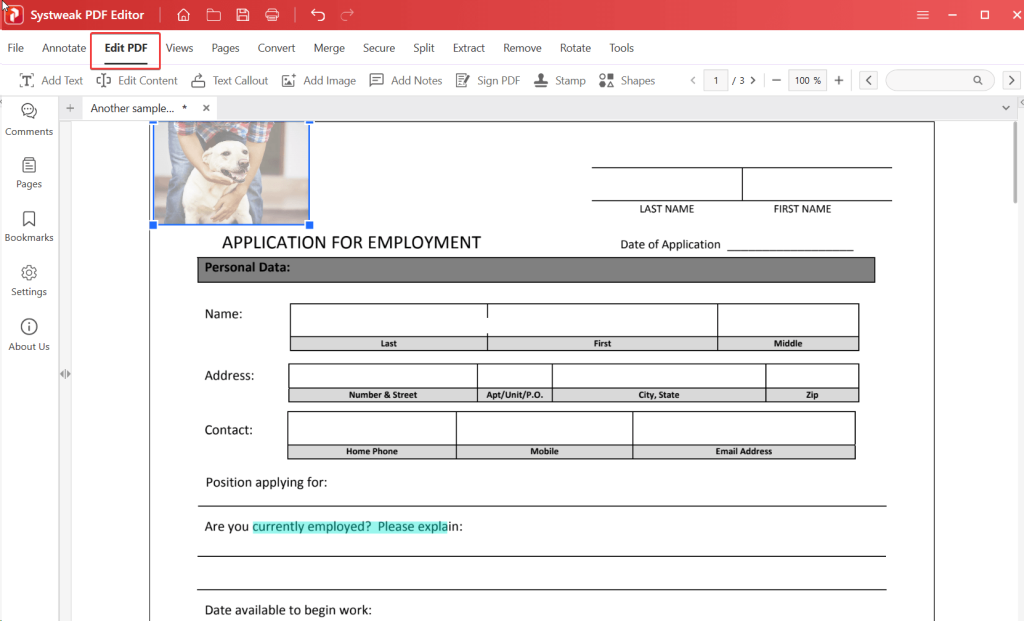
Крок 3. Відкрийте PDF-документ, до якого ви хочете додати зображення.
Крок 4. Натисніть «Редагувати PDF» , а потім натисніть «Додати зображення» в розділі нижче.

Крок 5 – Виберіть зображення, яке потрібно вставити.
Крок 6 – Коли зображення вставлено, ви можете потягнути ручки та змінити розмір зображення. Щоб перемістити зображення, перемістіть курсор у центр, і коли з’явиться піктограма прив’язки, ви зможете перемістити зображення у потрібне місце.
Крок 7. Щоб зберегти зображення, натисніть «Файл» > «Зберегти як».
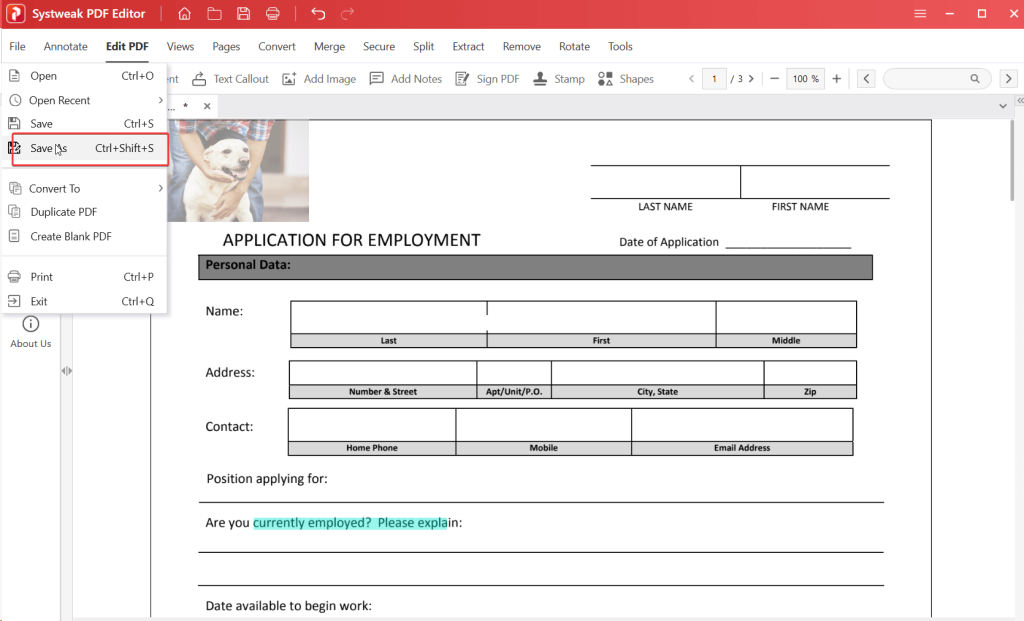
– Вставте зображення в PDF онлайн
Про всяк випадок, якщо ви не хочете завантажувати програмне забезпечення або час від часу додавати зображення в PDF, ви можете вставити зображення у свої PDF-файли онлайн.
Крок 1 – Перейдіть на цю веб-сторінку
Крок 2. Перетягніть PDF-документ в інтерфейс і зачекайте, поки PDF-файл завантажиться.
Крок 3 – у верхній частині натисніть зображення .
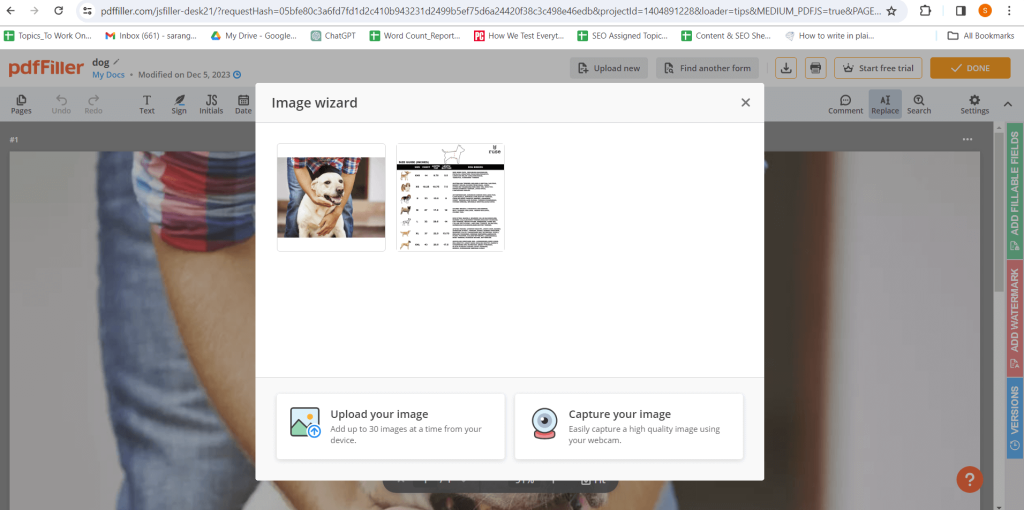
Крок 4. Натисніть «Завантажити зображення» , яке ви бажаєте додати до PDF-документа.
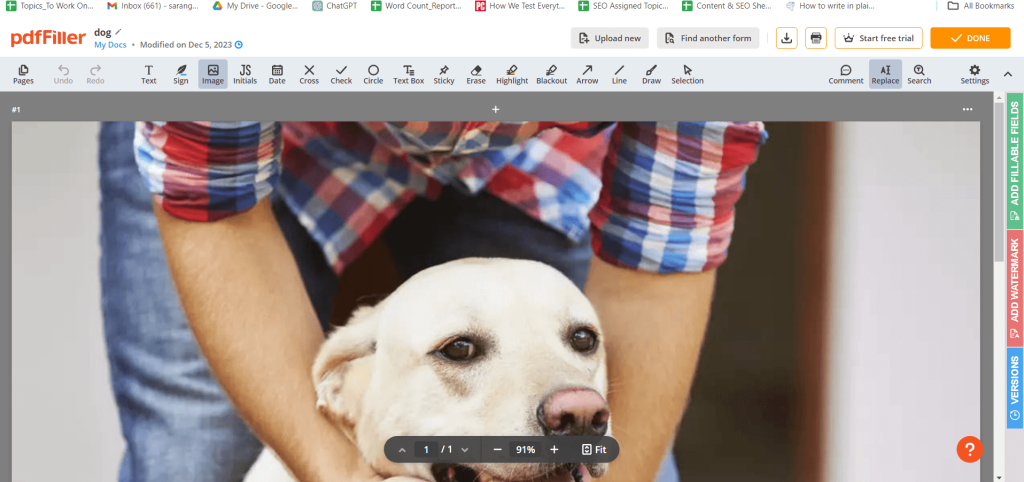
Крок 5. Перш ніж вставити зображення, ви можете відредагувати зображення, натиснувши піктограму олівця. Тут ви можете перевернути, повернути, обрізати, стерти, налаштувати непрозорість або зробити базові налаштування.
Додавання фотографій у PDF-файли ще ніколи не було таким простим
чи не так? Тепер, коли ви озброїлися деякими з найкращих способів вставляти зображення у PDF-файли, ви можете швидко додавати фотографії до PDF-файлів без найменшої затримки. Якщо ви вважаєте цю публікацію корисною, розкажіть нам у розділі коментарів нижче. Також поділіться з нами своїм досвідом, коли вам потрібно було терміново вставити зображення в PDF-документ. Щоб отримати більше такого вмісту, продовжуйте читати BlogWebTech360. Ви також можете знайти нас у Facebook, Twitter, YouTube, Instagram, Flipboard і Pinterest.
Оновлення драйверів у Windows 11 є важливим процесом для виправлення помилок та покращення сумісності пристроїв. Дізнайтеся, як це зробити ефективно.
Програми для відеодзвінків стали найважливішою частиною віддаленої роботи та навчання. Досліджуйте, як зменшити гучність у Zoom, Google Meet та Microsoft Teams.
Вчимося змінювати шпалери у Windows 11. Огляд шести різних методів, які допоможуть вам легко та швидко встановити новий фон.
Видалення програм в Windows 11 може бути простим завданням, якщо ви знаєте, як правильно скористатися налаштуваннями. Дізнайтеся, як видалити системні програми і які рішення застосовувати при виникненні проблем.
Дізнайтесь, як створити та додати новий обліковий запис користувача в Windows 11, включаючи локальні та онлайн облікові записи.
Дізнайтеся, як знайти «Мій комп’ютер» у Windows 11 та Windows 10, щоб швидко отримати доступ до всіх ваших файлів і системної інформації.
Спільний доступ до екрана є однією з найнадійніших функцій Zoom — провідної платформи для відеоконференцій на планеті. Дозвольте своїм учасникам вільно ділитися своїми ідеями!
Не публікуйте свої фотографії безкоштовно в Instagram, коли вам за них можуть заплатити. Прочитайте та дізнайтеся, як заробляти гроші в Instagram, і максимально використовуйте цю платформу соціальної мережі.
Дізнайтеся, як легко редагувати та видаляти метадані PDF. Цей посібник допоможе вам легко редагувати або видаляти метадані PDF кількома простими способами.
Чи знаєте ви, що у Facebook є повний список контактів вашої телефонної книги разом із їхніми іменами, номерами та адресами електронної пошти.
Ця проблема може перешкодити належному функціонуванню вашого комп’ютера, і, можливо, вам знадобиться змінити параметри безпеки або оновити драйвери, щоб вирішити їх.
Цей блог допоможе читачам перетворити завантажувальний USB у файл ISO за допомогою стороннього програмного забезпечення, яке є безкоштовним і захищеним від шкідливих програм.
Зіткнулися з кодом помилки Windows Defender 0x8007139F і вам важко виконати сканування? Ось способи вирішення проблеми.
Цей вичерпний посібник допоможе виправити «Помилку планувальника завдань 0xe0434352» на вашому ПК з Windows 11/10. Перевірте виправлення зараз.
Помилка Windows LiveKernelEvent 117 призводить до неочікуваного зависання або збою ПК. Дізнайтеся, як діагностувати та виправити це за допомогою кроків, рекомендованих експертами.
Цей блог допоможе читачам виправити проблеми, які PowerPoint не дозволяє мені записувати аудіо на ПК з Windows, і навіть порекомендує інші замінники запису екрана.
Вам цікаво, як писати на PDF-документі, оскільки вам потрібно заповнювати форми, додавати анотації та ставити свої підписи. Ви натрапили на правильний пост, читайте далі!
Цей блог допоможе користувачам видалити водяний знак «Системні вимоги не відповідають», щоб отримати більш плавну та безпечну роботу з Windows 11, а також чистіший робочий стіл.
Цей блог допоможе користувачам MacBook зрозуміти, чому виникають проблеми з рожевим екраном і як їх усунути за допомогою швидких і простих кроків.
Дізнайтеся, як повністю або вибірково очистити історію пошуку в Instagram. Крім того, звільніть місце для зберігання, видаливши дублікати фотографій за допомогою найпопулярнішої програми для iOS.
Програми для відеодзвінків стали найважливішою частиною віддаленої роботи та навчання. Досліджуйте, як зменшити гучність у Zoom, Google Meet та Microsoft Teams.
Дізнайтеся, як налаштувати мобільну точку доступу в Windows 10. Цей посібник надає детальне пояснення процесу з урахуванням безпеки та ефективного використання.
Досліджуйте, як налаштувати налаштування конфіденційності в Windows 10 для забезпечення безпеки ваших персональних даних.
Дізнайтеся, як заборонити людям позначати вас у Facebook та захистити свою конфіденційність. Простий покроковий посібник для безпеки у соцмережах.
Пам’ятаєте часи, коли Bluetooth був проблемою? Тепер ви можете ефективно обмінюватися файлами через Windows 10 за допомогою Bluetooth. Дізнайтеся, як це зробити швидко і легко.
Ось посібник про те, як змінити тему, кольори та інші елементи в Windows 11, щоб створити чудовий робочий стіл.
Детальна інструкція про те, як завантажити Google Meet на ваш ПК, Mac або Chromebook для зручного використання.
Детальний огляд процесу налаштування VPN в Windows 10 для безпечного та анонімного Інтернет-серфінгу.
Ось як ви можете отримати максимальну віддачу від Microsoft Rewards для Windows, Xbox, Mobile, покупок і багато іншого.
Оскільки продуктивність і доступність бездротових периферійних пристроїв продовжують зростати, Bluetooth стає все більш поширеною функцією на ПК з Windows. Досліджуйте, як підключити та використовувати Bluetooth.



























